Как называется центр обновления windows 10 на английском
Обновлено: 02.07.2024
Microsoft Windows Update - это служба Microsoft для операционных систем семейств Windows 9x и Windows NT , которая автоматизирует загрузку и установку обновлений программного обеспечения Microsoft Windows через Интернет . Служба предоставляет обновления программного обеспечения для Windows, а также различных антивирусных продуктов Microsoft , включая Защитник Windows и Microsoft Security Essentials . С момента своего создания Microsoft представила два расширения службы: Центр обновления Майкрософт и Центр обновления Windows для бизнеса . Первый расширяет базовую услугу и включает другие продукты Microsoft, такие как Microsoft Office и Microsoft Expression Studio . Последний доступен для бизнес-выпусков Windows 10 и позволяет откладывать обновления или получать обновления только после их тщательного тестирования.
С годами сервис развивался, как и его клиентское программное обеспечение. В течение десяти лет основным клиентским компонентом службы было веб-приложение Windows Update , которое можно было запускать только в Internet Explorer . Начиная с Windows Vista , основным клиентским компонентом стал агент обновления Windows, неотъемлемый компонент операционной системы.
Сервис предоставляет несколько видов обновлений. Обновления системы безопасности или критические обновления снижают уязвимость от взломов системы безопасности Microsoft Windows. Накопительные обновления - это обновления, которые объединяют несколько обновлений, как новых, так и ранее выпущенных. Накопительные обновления были представлены в Windows 10 и были перенесены в Windows 7 и Windows 8.1 .
Microsoft регулярно выпускает обновления во второй вторник каждого месяца (известный как вторник исправлений ), но может предоставить их всякий раз, когда срочно требуется новое обновление, чтобы предотвратить недавно обнаруженный или распространенный эксплойт. Системные администраторы могут настроить Центр обновления Windows на автоматическую установку критических обновлений для Microsoft Windows, если компьютер подключен к Интернету.
СОДЕРЖАНИЕ
Клиенты
Веб-приложение Центра обновления Windows

Центр обновления Windows был представлен как веб-приложение с запуском Windows 98 и предлагал дополнительные темы рабочего стола , игры , обновления драйверов устройств и дополнительные компоненты, такие как NetMeeting . Windows 95 и Windows NT 4.0 задним числом получили возможность доступа к веб-сайту Центра обновления Windows и загрузки обновлений, разработанных для этих операционных систем, начиная с выпуска Internet Explorer 4 . Первоначально в центре внимания Центра обновления Windows были бесплатные надстройки и новые технологии для Windows. Исправления безопасности для Outlook Express , Internet Explorer и других программ появились позже, как и доступ к бета-версиям будущего программного обеспечения Microsoft, например Internet Explorer 5 . Исправления для Windows 98 для решения проблемы 2000 года были распространены с помощью Центра обновления Windows в декабре 1998 года. Microsoft приписывала успех продаж Windows 98 отчасти Центру обновления Windows.
Утилита уведомления о критических обновлениях

Утилита уведомления о критических обновлениях (первоначально - средство уведомления о критических обновлениях ) - это фоновый процесс, который регулярно проверяет веб-сайт Центра обновления Windows на наличие новых обновлений, помеченных как «Критические». Он был выпущен вскоре после Windows 98.
По умолчанию эта проверка выполняется каждые пять минут, а также при запуске Internet Explorer; однако пользователь может настроить выполнение следующей проверки только в определенное время дня или в определенные дни недели. Инструмент запрашивает у сервера Microsoft файл с названием « cucif.cab », содержащий список всех критических обновлений, выпущенных для операционной системы. Затем инструмент сравнивает этот список со списком установленных обновлений на своем компьютере и отображает уведомление о доступности обновлений. После выполнения проверки любое настраиваемое расписание, определенное пользователем, возвращается к значениям по умолчанию. Microsoft заявила, что это гарантирует, что пользователи будут своевременно получать уведомления о критических обновлениях.
Microsoft продолжала продвигать инструмент в течение 1999 и первой половины 2000 года. Первоначальные выпуски Windows 2000 поставлялись вместе с инструментом. Инструмент не поддерживает Windows 95 и Windows NT 4.0.
Автоматические обновления
Автоматические обновления являются преемником служебной программы уведомления о критических обновлениях. Он был выпущен в 2000 году вместе с Windows Me . Он также поддерживает Windows 2000 SP3.
В отличие от своего предшественника, автоматические обновления могут загружать и устанавливать обновления. Вместо пятиминутного расписания, использовавшегося в его предшественнике, функция автоматического обновления проверяет серверы Центра обновления Windows один раз в день. После установки Windows Me всплывающее окно с уведомлением предлагает пользователю настроить клиент автоматического обновления. Пользователь может выбрать одну из трех схем уведомлений: уведомление перед загрузкой обновления, уведомление перед установкой обновления или и то, и другое. Если новые обновления готовы к установке, пользователь может установить их перед выключением компьютера. В это время на кнопке выключения будет отображаться значок щита .
Windows XP и Windows 2000 SP3 включает Фоновая интеллектуальная служба передачи , а служба Windows для передачи файлов в фоновом режиме без взаимодействия с пользователем. В качестве системного компонента он способен отслеживать использование Интернета пользователем и регулировать использование собственной полосы пропускания для определения приоритетов действий, инициированных пользователем. Клиент автоматического обновления для этих операционных систем был обновлен для использования этой системной службы.
Автоматические обновления в Windows XP получили известность из-за того, что постоянно прерывают работу пользователя на своем компьютере. Каждый раз, когда устанавливалось обновление, требующее перезагрузки, автоматическое обновление предлагало пользователю диалоговое окно, позволяющее пользователю немедленно перезагрузить компьютер, или закрывать диалоговое окно, которое снова появлялось через десять минут; поведение, которое Джефф Этвуд охарактеризовал как «возможно, самое назойливое диалоговое окно на свете».
Агент обновления Windows

Начиная с Windows Vista и Windows Server 2008 , агент Центра обновления Windows заменяет как веб-приложение Центра обновления Windows, так и клиент автоматического обновления. Он отвечает за загрузку и установку обновлений программного обеспечения из Центра обновления Windows, а также с локальных серверов служб обновлений Windows Server или System Center Configuration Manager .
Агентом обновления Windows можно управлять с помощью апплета панели управления, а также с помощью групповой политики , Microsoft Intune и Windows PowerShell . Также можно настроить автоматическую загрузку и установку как важных, так и рекомендуемых обновлений. В предыдущих версиях Windows такие обновления были доступны только через веб-сайт Центра обновления Windows. Кроме того, Центр обновления Windows в Windows Vista поддерживает загрузку дополнительных компонентов Windows Ultimate Extras , дополнительного программного обеспечения для Windows Vista Ultimate Edition.
В отличие от автоматического обновления в Windows XP, агент обновления Windows в Windows Vista и Windows 7 позволяет пользователю отложить обязательный перезапуск (необходимый для завершения процесса обновления) на срок до четырех часов. Измененное диалоговое окно с запросом на перезагрузку появляется под другими окнами, а не поверх них. Однако у стандартных учетных записей пользователей есть только 15 минут, чтобы ответить в этом диалоговом окне. Это было изменено в Windows 8 : у пользователей есть 3 дня (72 часа) до автоматической перезагрузки компьютера после установки автоматических обновлений, требующих перезагрузки. Windows 8 также объединяет запросы на перезагрузку для некритических обновлений до одного в месяц. Кроме того, экран входа в систему уведомляет их о требованиях перезагрузки.
Агент обновления Windows использует функцию транзакционной NTFS, появившуюся в Windows Vista, для применения обновлений к системным файлам Windows. Эта функция помогает Windows аккуратно восстанавливаться в случае непредвиденного сбоя, поскольку изменения файлов фиксируются атомарно .
Windows 10 содержит серьезные изменения в работе агента Центра обновления Windows; больше не разрешена ручная выборочная установка обновлений. Все обновления, независимо от типа (включая драйверы оборудования), загружаются и устанавливаются автоматически, и пользователям предоставляется только возможность выбрать, будет ли их система автоматически перезагружаться для установки обновлений, когда система неактивна, или получать уведомления о планировании перезагрузки. . Microsoft предлагает инструмент диагностики, с помощью которого можно скрыть проблемные драйверы устройств и предотвратить их повторную установку, но только после того, как они уже были установлены, а затем удалены без перезагрузки системы.
Агент обновления Windows в Windows 10 поддерживает одноранговое распространение обновлений; по умолчанию пропускная способность системы используется для распространения ранее загруженных обновлений среди других пользователей в сочетании с серверами Microsoft. Пользователи могут при желании изменить Центр обновления Windows для выполнения одноранговых обновлений только в своей локальной сети .
Windows 10 также представила накопительные обновления. Например, если Microsoft выпустила обновления KB00001 в июле, KB00002 в августе и KB00003 в сентябре, Microsoft выпустит накопительное обновление KB00004, которое объединяет вместе KB00001, KB00002 и KB00003. При установке KB00004 также устанавливаются KB00001, KB00002 и KB00003, что устраняет необходимость в многократных перезапусках и сокращает количество необходимых загрузок. KB00004 может также включать другие исправления с их собственным номером KB, которые не были выпущены отдельно. Недостатком накопительных обновлений является то, что загрузка и установка обновлений, исправляющих отдельные проблемы, больше невозможны. KB означает базу знаний, как в базе знаний Microsoft .
Центр обновления Windows для бизнеса
Центр обновления Windows для бизнеса - это термин для набора функций в выпусках Windows 10 Pro, Enterprise и Education , предназначенных для упрощения администрирования Windows в организациях. Это позволяет ИТ-специалистам:
- Переключайтесь между стандартной и отложенной ветвями Windows 10 . С тех пор эта функция была удалена, поскольку Microsoft удалила отложенную ветку.
- Отложите автоматическую установку обычных обновлений на 30 дней. Начиная с Windows 10 версии 20H1, эта функция более труднодоступна.
- Отложите автоматическую установку обновлений Windows (также известных как «обновления компонентов») на 365 дней. Начиная с Windows 10 версии 20H1, эти обновления больше не предлагаются автоматически.
Эти функции были добавлены в Windows 10 версии 1511. Они предназначены для крупных организаций с большим количеством компьютеров, поэтому они могут логически сгруппировать свои компьютеры для постепенного развертывания. Microsoft рекомендует небольшой набор пилотных компьютеров для получения обновлений почти сразу, а набор наиболее важных компьютеров для их получения после того, как все остальные группы сделали это и испытали их влияние.
Другие решения для управления обновлениями Microsoft, такие как Windows Server Update Services или System Center Configuration Manager , не отменяют Windows Update для бизнеса. Скорее они заставляют Windows 10 работать в «режиме двойного сканирования». Это может вызвать путаницу у администраторов, которые не понимают всех разветвлений режима двойного сканирования.
Дополнительное программное обеспечение и услуги
По мере того как организации продолжали использовать все больше компьютеров, клиенты Центра обновления Windows для каждой машины стали становиться громоздкими и недостаточными. В ответ на потребность организаций в развертывании обновлений на многих машинах Microsoft представила службы обновления программного обеспечения (SUS), которые позже были переименованы в службы обновления Windows Server (WSUS). Компонент семейства операционных систем Windows Server , WSUS загружает обновления для продуктов Microsoft на серверный компьютер, на котором он работает, и распространяет их на компьютеры в организации через локальную сеть (LAN). Одним из преимуществ этого метода является сокращение потребления полосы пропускания Интернета, равное (N-1) × S , где N - количество компьютеров в организации, а S - размер, произведенный обновлениями. Кроме того, WSUS позволяет администраторам тестировать обновления на небольшой группе тестовых компьютеров перед их развертыванием во всех системах, чтобы гарантировать, что непрерывность бизнеса не будет нарушена из-за изменений обновлений. В очень больших организациях несколько серверов WSUS могут быть объединены в иерархическую цепочку. Только один сервер в этой иерархии загружается из Интернета.
Пакеты обновлений, распространяемые через службу Центра обновления Windows, можно отдельно загрузить из Каталога Центра обновления Майкрософт . Эти обновления могут быть установлены на компьютерах без доступа к Интернету (например, через флэш-накопитель USB) или загружены с установкой Windows. В первом случае wusa.exe эти файлы может установить агент обновления Windows ( ). В последнем случае эти пакеты могут использоваться утилитами развертывания Microsoft, такими как DISM , WADK и MDT .
Microsoft предлагает System Center Configuration Manager для очень сложных сценариев развертывания и обслуживания. Продукт интегрируется со всеми вышеупомянутыми инструментами (WSUS, DISM, WADK, MDT) для автоматизации процесса.
Ряд инструментов был создан независимыми поставщиками программного обеспечения, которые обеспечивают возможность автоматической загрузки обновлений Windows для онлайн- или автономных систем или добавления в них. Один из вариантов использования в автономном режиме обновления является обеспечение системы полностью исправлено от уязвимостей перед подключением к Интернету или другой сети. Во-вторых, загрузка может быть очень большой, но может зависеть от медленного или ненадежного сетевого соединения, или же одни и те же обновления могут потребоваться для более чем одной машины. AutoPatcher , WSUS Offline Update, PortableUpdate и Windows Updates Downloader являются примерами таких инструментов.
Услуга
Одноименная служба Windows Update специализируется на обновлении операционных систем семейства Microsoft Windows.
Традиционно служба предоставляла каждый патч в отдельном проприетарном архивном файле. Время от времени Microsoft выпускала пакеты обновления, которые объединяли все обновления, выпущенные в течение многих лет для определенного продукта. Однако, начиная с Windows 10, все исправления поставляются в накопительных пакетах. 15 августа 2016 года Microsoft объявила, что с октября 2016 года все будущие исправления для Windows 7 и 8.1 станут кумулятивными, как и для Windows 10. Возможность загрузки и установки отдельных обновлений будет удалена по мере перехода существующих обновлений на эту модель. Это привело к увеличению объемов загрузки каждого ежемесячного обновления. Анализ, проведенный Computerworld, показал, что размер загружаемого файла для Windows 7 x64 увеличился с 119,4 МБ в октябре 2016 года до 203 МБ в октябре 2017 года. Первоначально Microsoft очень расплывчато говорила о конкретных изменениях в каждом кумулятивном пакете обновлений. Однако с начала 2016 года Microsoft начала публиковать более подробную информацию о конкретных изменениях.
В 2011 году служба обновлений была выведена из эксплуатации для Windows 98, 98 SE и ME, а старые обновления для этих систем были удалены с ее серверов. 3 августа 2020 года служба обновлений для Windows 2000, XP, Server 2003 и Vista была списана из-за того, что Microsoft прекратила выпуск обновлений SHA-1. Старые обновления все еще доступны в каталоге Центра обновления Майкрософт .
Центр обновления Майкрософт
На конференции RSA в феврале 2005 года Microsoft анонсировала первую бета-версию Microsoft Update , необязательную замену Windows Update, которая предоставляет исправления безопасности, пакеты обновления и другие обновления как для Windows, так и для другого программного обеспечения Microsoft. Первоначальный выпуск в июне 2005 года обеспечивал поддержку Microsoft Office 2003 , Exchange 2003 и SQL Server 2000 , работающих на Windows 2000, XP и Server 2003. Со временем список расширился и включил другие продукты Microsoft, такие как Windows Live , Защитник Windows , Visual Studio , среды выполнения и распространяемые компоненты , программное обеспечение Zune , Virtual PC и виртуальный сервер , CAPICOM , Microsoft Lync , Microsoft Expression Studio и другие серверные продукты. Он также предлагает Silverlight и Windows Media Player в качестве дополнительных загрузок, если это применимо к операционной системе.
Офисное обновление
Office Update - это бесплатная онлайн-служба, которая позволяет пользователям обнаруживать и устанавливать обновления для определенных продуктов Microsoft Office.
Исходная служба обновлений поддерживала Office 2000 , Office XP , Office 2003 и Office 2007 . 1 августа 2009 года Microsoft списала службу Office Update, объединив ее с Microsoft Update. Центр обновления Майкрософт не поддерживает Office 2000.
Однако с введением программы лицензирования Office 365 Microsoft снова активировала отдельную службу обновления Office для обслуживания клиентов Office 365. Владельцы бессрочных лицензий Microsoft Office продолжают получать обновления через Центр обновления Майкрософт.

«Центр обновления» в Windows — основной инструмент, обеспечивающий безопасность операционной системы. По сути, это связующее звено между пользователем и корпорацией Microsoft. Очень важно всегда содержать ОС в актуальном состоянии, иначе есть вероятность потери личных данных и повреждения файлов компьютера.
Как открыть «Центр обновления» Windows 10
Как и большинство апплетов «Панели управления», «Центр обновления» (ЦО) был перенесён в систему «Параметров» Windows. Находится ЦО в графе «Обновление и безопасность».
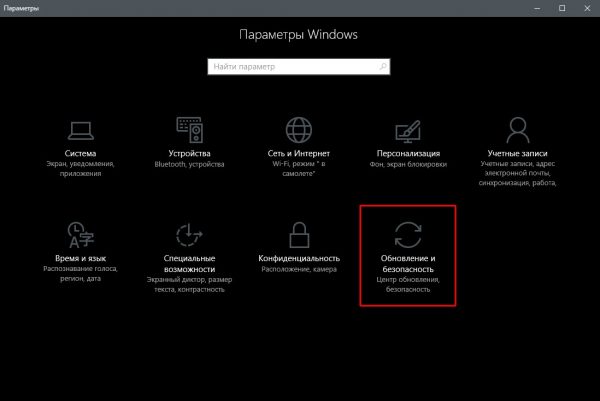
«Центр обновления» можно найти в апплете «Обновление и безопасность» в «Параметрах» Windows
Открыть «Параметры» можно несколькими способами:
Как восстановить классический вариант «Центра обновления» в Windows 10
Постепенно Windows отказывается от классических окон и меняет интерфейсы апплетов на современные и стильные. ЦО также не стал исключением. После очередного обновления классического варианта не стало, остались только настройки в среде «Параметров».
Однако восстановить старый «оконный» вид всё же можно, лишь немного подкорректировав записи реестра:
- Открываем блокнот.
- Записываем в документ команду: Windows Registry Editor Version 5.00 [HKEY_LOCAL_MACHINE\SOFTWARE\Microsoft\WindowsUpdate\UX] «IsConvergedUpdateStackEnabled»=dword:00000000 [HKEY_LOCAL_MACHINE\SOFTWARE\Microsoft\WindowsUpdate\UX\Settings] «UxOption»=dword:00000000.
- В левом верхнем углу открываем вкладку «Файл», выбираем пункт «Сохранить как». Сохраняем документ с командой для изменения реестра
- В открывшемся окне меняем фильтр «Тип файла» на «Все файлы». А в поле «Имя файла» прописываем любое название, но в конце ставим расширение .reg. Этот формат позволит внести изменения в реестр. Расширение reg сохраняет файл в формате реестра
- Нажимаем кнопку «Сохранить», затем просто открываем новосозданный файл. Если будет запрос на подтверждение, соглашаемся с внесением изменений.
- Перезагружаем компьютер.
Видео: как вернуть классический вид «Центру обновления» в Windows 10
Возможные проблемы и способы их решения
Как и любая служба Windows, «Центр обновления» подвержен некоторым неполадкам и ошибкам. Возникать они могут как из-за человеческого фактора (изменение некоторых настроек, отключение служб для экономии оперативной памяти), так и по программным причинам (повреждение системных файлов вирусами, неполадки оборудования). Рассмотрим проблемы, которые можно устранить программными средствами.
Решение проблем с помощью службы «Устранение неполадок» в Windows 10
Начинать исправление ошибок с ЦО нужно со службы «Устранение неполадок». Это простой системный инструмент для решения небольших ошибок.
Ошибка Service Registration is Missing or Corrupt
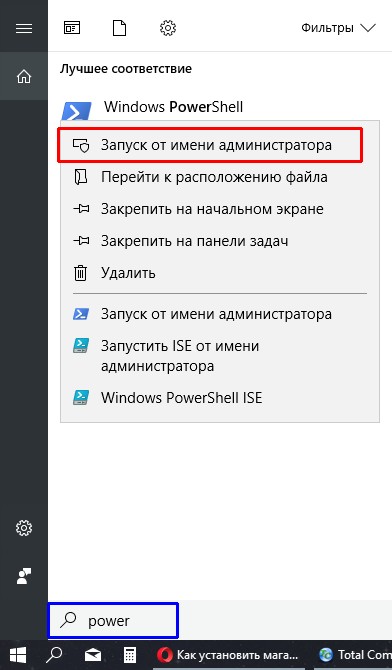
Ошибка Service Registration is Missing or Corrupt возникает при попытке обновить операционную систему
Первым делом необходимо проверить компьютер на наличие вирусов. Используем для этого не меньше двух программ от разных разработчиков. Это увеличит шанс обнаружения вредоносного кода и исправления ситуации.
Если вирусы будут обнаружены, придётся восстанавливать системные файлы. Для этого необходимо воспользоваться терминалом «Командной строки»:
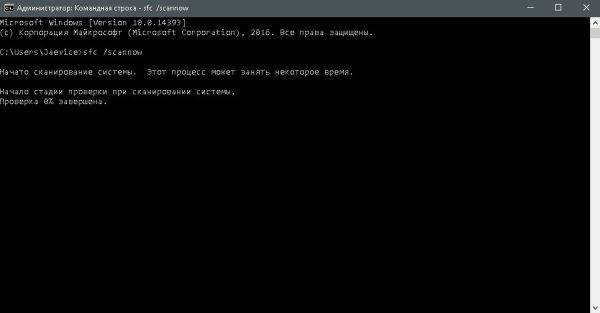
- Нажимаем комбинацию клавиш Win + R, вводим CMD и кликаем «OK» или Enter.
- В открывшемся терминале вводим команду sfc /scannow и запускаем её в работу клавишей Enter. Запускаем команду sfc /scannow для проверки целостности системных файлов
- Ожидаем, пока утилита закончит свою работу. Затем перезагружаем компьютер.
Когда я сталкивался с этой ошибкой, причиной её возникновения была отключенная или условно отключенная служба обновления Windows. Очень часто виной отключения становились программы, обещающие сделать компьютер более производительным, или личная невнимательность при деактивации действительно лишних служб.
Далее проверяем тип запуска необходимых служб:
- Нажимаем комбинацию клавиш Win + R, вводим services.msc в соответствующее поле и нажимаем «OK».
- В открывшемся окне двойным щелчком кликаем по службе «Центр обновления Windows» (Windows Update, если установлена английская версия ОС).
Двойным щелчком по службе открываем её свойства - Откроется окно свойств, в нём меняем тип запуска на «Автоматически», затем подтверждаем изменение кнопкой «OK». Меняем тип запуска на «Автоматически» и подтверждаем изменение кнопкой «OK»
- Повторяем операцию для службы «Фоновая интеллектуальная служба передачи» (Background Intelligent Transfery System). Перезагружаем компьютер, чтобы изменения вступили в силу.
Видео: как проверить целостность системных файлов в Windows 10
Перезагрузка компьютера «Центром обновления» в Windows 10
Установка обновлений может стать целой проблемой для определённого кластера пользователей, работающих с компьютером до поздней ночи. Внезапная перезагрузка может привести к потере важных пользовательских данных.
Чтобы решить эту проблему, нужно изменить настройки ЦО:
- Открываем «Центр обновления» Windows. Как это сделать, описано выше. Нажимаем кнопку «Параметры перезапуска». Во вкладке «Центр обновления Windows» нажимаем «Параметры перезапуска»
- Переводим тумблер в положение «Откл», после чего закрываем «Параметры» и перезагружаем компьютер. Переводим тумблер в положение «Откл», чтобы убрать возможность системы перезагружать компьютер
Не все версии операционной системы «насильно» перезагружают компьютер ради установки обновлений. Используя Windows 10 LTSB уже три года, ни разу не сталкивался с подобной проблемой, хотя стабильно загружаю все апгрейды ОС. На Win10 Pro также не возникало никаких проблем, система просила перезагрузить компьютер, но никогда не делала этого сама. Потому лично мой совет: просто устанавливайте обновления по мере их скачивания. Потратив на это 10–15 минут, вы много времени не потеряете, зато компьютер всегда будет в актуальном состоянии и защищён от внешних угроз.
Проблема с кэшем и старыми обновлениями
Так называемая проблема с кэшем обновлений нередко сопровождает неполадки на винчестере или возникает в случае разрыва связи при скачивании обновлений, что нарушает целостность структуры загружаемых файлов. Решение простое: необходимо удалить повреждённые файлы и повторить загрузку обновлений «с чистого листа»:

- Любым файловым менеджером («Проводник», Total Commander и др.) переходим в папку C:\Windows\SoftwareDistribution\Download.
- Выделяем все файлы каталога и удаляем их. Выделяем все файлы папки и удаляем их
После перезагружаем компьютер и повторяем загрузку обновлений.
Обычно рекомендуется перед удалением кэша выключать службу обновления. Однако опыт показывает, что это лишние действия, так как файлы удаляются без проблем.
Видео: как очистить кэш обновлений в Windows 10
Как настроить «Центр обновления»
По сравнению с предыдущими версиями Windows, особенно с «семёркой», у пользователя «десятки» весьма ограничен простор по настройке ЦО. Например, нельзя отказаться от обновлений Windows (на самом деле можно, но для безопасности компьютера не стоит это делать).
Как показывает личный опыт, настройки «Центра обновления», которые установлены разработчиками Windows по умолчанию, являются оптимальными для использования. Конечно, существуют некоторые нюансы, например, принудительный перезапуск компьютера в определённый момент времени. Но их также можно настроить под себя. Я не рекомендую отключать или менять что-то кардинальное в настройках ЦО. Эта служба защищает от вирусов, следит за актуальностью программных продуктов и драйверов компьютера.
Как выключить автоматическое обновление Windows 10
Выключить обновление Windows 10 обычными методами невозможно. Не рекомендуется отключать ЦО, так как это может привести к сбоям системы. Но в случаях, когда, например, лимитирован интернет-трафик, отказ от обновления может быть вполне оправдан.
Чтобы выключить возможность операционной системы получать обновления, необходимо отключить саму службу ЦО:
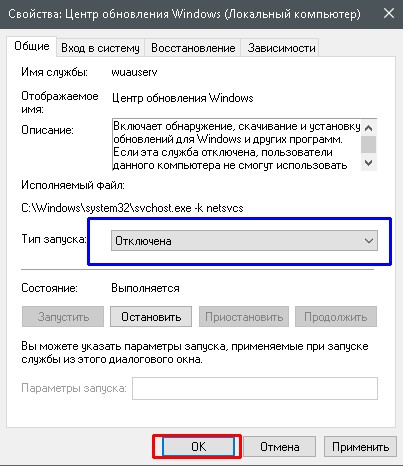
- Открываем «Службы», затем свойства элемента «Центр обновления Windows» (Windows Update).
- Меняем тип запуска на «Отключена», после чего сохраняем изменения и перезагружаем компьютер. Меняем тип запуска на «Отключена», чтобы запретить системе обновляться
Видео: как отключить обновление в Windows 10
Другие настройки
Настройки ЦО сведены разработчиками к минимуму. Пользователь может только «Изменить период активности» в одноимённой настройке, а так же настроить, какие обновления он будет получать вместе с основными.
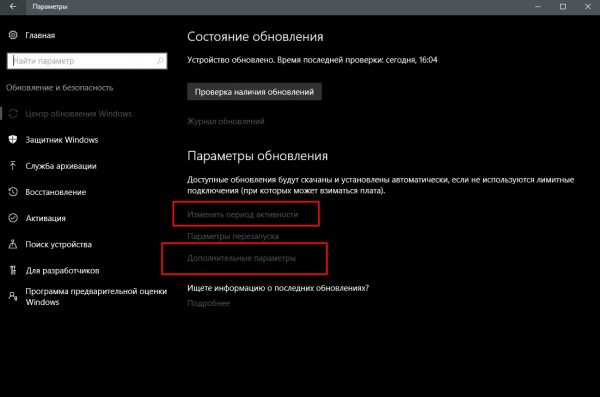
Пользователь может изменить период активности и выбрать продукты Microsoft, которые будут обновляться
Изменение периода активности приведёт к появлению уведомлений в случае, когда Windows запланирует перезапуск системы.
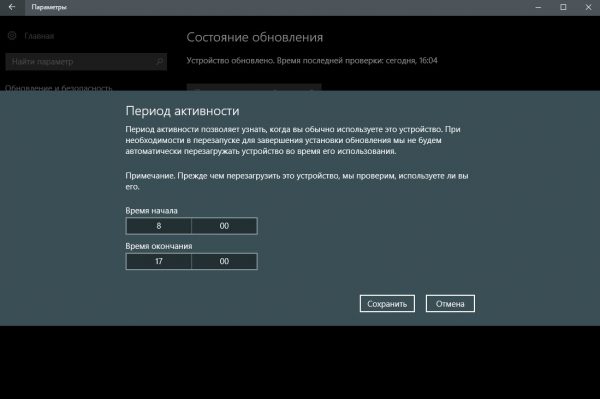
Изменяем время периода активности и нажимаем кнопку «Сохранить»
Щёлкнув «Дополнительные параметры», попадём в интерфейс «Как устанавливать обновления».
Поставив галочку у пункта «При обновлении системы…», запустим проверку. ЦО будет искать и устанавливать апгрейды не только системы, но и всех продуктов корпорации Microsoft. Сюда можно отнести:
- Mirosoft Office;
- Skype;
- DirectX и др.
Пункт «Использовать мои данные» никак не влияет на установку обновлений и, как уверяет превью от разработчиков, просто ускоряет процесс входа в систему после обновления.
Работать в «Центре обновления» Windows очень просто. Воспользовавшись инструкциями выше, вы сможете решить практически все проблемы и содержать свою ОС в актуальном и безопасном состоянии.
OKФайлы cookie обеспечивают работу наших сервисов. Используя наш сайт, вы соглашаетесь с нашими правилами в отношении этих файлов. Подробнее
Запустите Центр обновления Windows , чтобы проверить наличие обновлений. Check for the latest software updates from Windows Update.
Центр обновления Windows сообщит об успешной установке обновлений. Windows Update will tell you if the updates were successfully installed.
Выберите Параметры > Обновление и безопасность > Центр обновления Windows . Select Settings > Update & security > Windows Update.
В приложении "Параметры компьютера" выберите Центр обновления Windows . In the PC Settings app, click Windows Update.
Откройте Центр обновления Windows . Для этого нажмите кнопку Пуск. Open Windows Update by clicking the Start button.
Это проблема возникает, если не включен Центр обновления Windows . This problem occurs when Windows Update is not enabled.
Если центр обновления Windows отключен, нужно вручную установить обновление Windows. If Windows Update is disabled, you must manually install Windows Update.
Самый простой способ получить последние версии драйверов — запустить Центр обновления Windows . The easiest way to get the latest drivers is to run Windows Update.
Центр обновления Windows сообщает, является ли обновление важным, рекомендуемым или необязательным. Windows Update tells you if an update is important, recommended, or optional.
Центр обновления Windows автоматически скачивает и устанавливает последние обновления для компьютера. Use Windows Update to automatically download and install the latest updates for your PC.
Включите Центр обновления Windows , чтобы ОС Windows автоматически получала эти обновления. You can turn on Windows Update to make sure that Windows receives these updates automatically.
В поле Найти программы и файлы введите фразу Центр обновления Windows . Type Windows Update in the Search programs and files box.
Центр обновления Windows автоматически скачивает обновления программного обеспечения Windows на ваше устройство. Windows Update automatically downloads Windows software updates to your device.
В некоторых версиях Windows отображается меню Обновление телефона вместо Центр обновления Windows . On some versions of Windows, the menu says Phone update instead of Windows Update.
Чтобы настроить время активности, выберите Параметры > Обновление и безопасность > Центр обновления Windows . To set up active hours, select Settings > Update & security > Windows Update.
Мы не устаем повторять, что вам нужно постоянно обновлять свой ПК, поэтому часто получаем вопросы – а как это сделать. И один из самых частых вопросов, который связан с этим – где находится центр обновления Windows 10 и как его запустить. Чтобы раз и навсегда закрыть данный вопрос и помочь всем, кто не может запустить так называемый Update, мы решили подготовить данный материал, в котором ответим на данный вопрос.

Центр обновления – где находится на Windows 10
Самый простой и быстрый способ, как попасть в Центр обновлений – это воспользоваться поиском в области меню Пуск. Для этого напишите необходимое словосочетание, и вы увидите предложенные варианты:

Второй вариант, как оказаться в Центре обновления, это через раздел «Параметры». В него можно попасть также через Пуск и далее перед вами откроется следующее окно:

Далее вам нужно выбрать пункт «Обновление и безопасность». У нас на скриншоте он последний, но у вас А. Может быть другой порядок и Б. отображение не значками, а списком. В этом случае найдите именно этот пункт и не переживайте, если он не последний.
И кликнув на эту кнопку, вы окажетесь в секции «Обновление и безопасность», где вы сможете перейти в необходимый вам раздел:

Запускается этот раздел просто – один клик, и вы в нём, далее вы можете использовать его по своему усмотрению.
Что такое центр обновления и какие у него функции на Windows 10
Мы разобрались с тем, где находится Центр обновления, но у тех, кто впервые с ним взаимодействует, могут возникнуть вопросы, а что это такое и что с этим можно сделать. В ранних версиях (семерка, восьмерка и старее) такой функционал тоже был, поэтому, возможно, он вам уже хорошо знаком.
Данная функция является встроенной и доступна абсолютно во всех версиях Windows 10, то есть нет ни одной версии, где бы данного функционала не было. Поэтому – если вы не можете найти у себя, то будьте уверены на все сто процентов, что данная функция у вас однозначно есть, просто нужно поискать получше.
К основным возможностям данной функции относятся:
- Обновление Windows 10;
- Просмотр текущей версии;
- Просмотр журнала обновлений;
- Откат к предыдущим и более старым версиям.
Т.е. условно – это единая точка для входа в управление вопросом обновления вашего ПК. Это не только – установить что-то новое, но и откатиться назад или просто узнать, какая у вас прямо сейчас версия стоит. А это важно знать, чтобы понимать если у вас самая свежая сборка или уже устарела.

Чуть подробнее о Центре обновления Windows 10 вы сможете узнать из следующего видео. В нём рассказали, как о том, где эта функция находится и о том, как ей пользоваться:
Если после просмотра у вас все равно остались вопросы, или же вам не удалось найти нужный функционал даже после нашей максимально подробной инструкции, то обязательно пишите в комментариях мы вам обязательно поможем разобраться и с нашей помощью вы решите все свои вопросы по Windows 10.
Читайте также:


